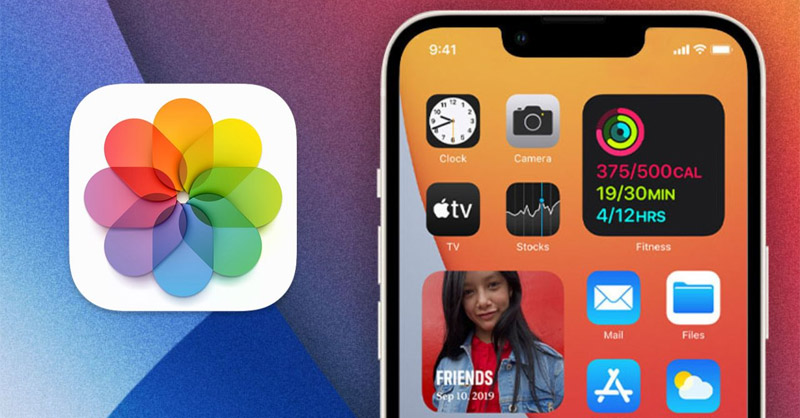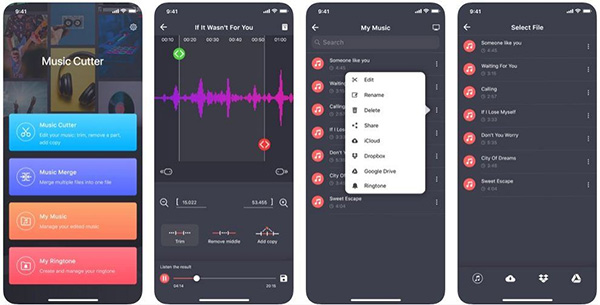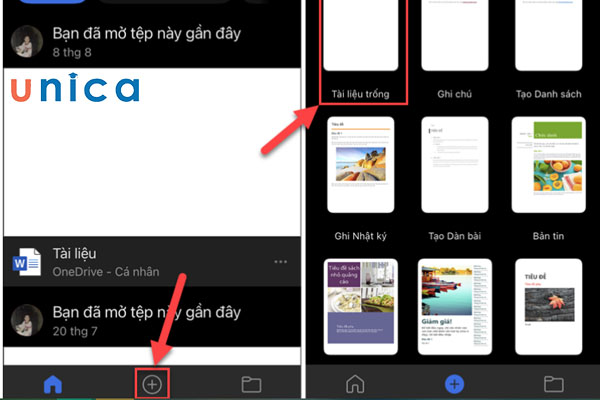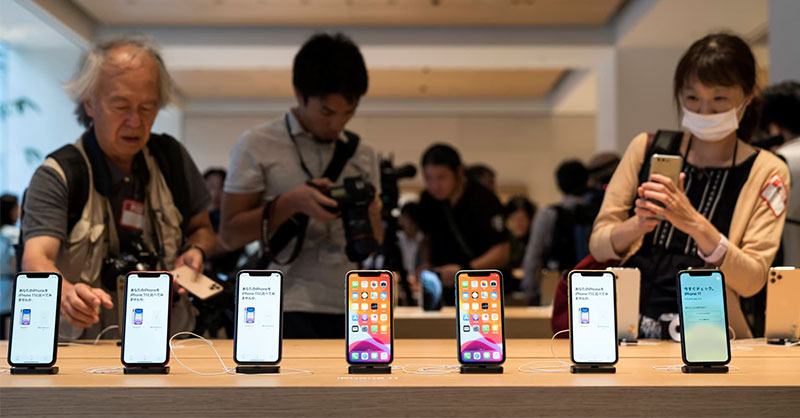Cách tắt nút home ảo trên iPhone X như thế nào? Đây chính là thắc mắc của một số người dùng khi cảm thấy dùng không quen và nút home ảo này che mất một phần trên màn hình. Loay hoay mãi mà vẫn không biết cách thực hiện. Nút Home ảo là một tính năng độc quyền chỉ những ai sử dụng iPhone mới có thể kích hoạt được. Tuy nhiên, nếu bạn chưa biết cách tắt nút Home ảo trên iPhone X thì hãy theo dõi bài hướng dẫn sau của mình nhé!
- Tắt nút Home ảo để làm gì?
- Cách tắt nút Home ảo trên iPhone X.
- Cách 1: Tắt nút Home ảo trên iPhone X qua trợ năng.
- Cách 2: Tắt thông qua trợ lý ảo Siri.
- Cách 3: Tắt qua trung tâm điều khiển.
Lời cảm ơn: Mobilecity cảm ơn quý khách đã đồng hành trong suốt thời gian qua. Hiện tại bên mobilecity đang kinh doanh sản phẩm điện thoại Điện thoại iPhone Cũ 99% giá rẻ. Mời quý khách tham khảo.
Nếu anh em đang sử dụng iPhone khác có thể xem thêm tại đây: Cách tắt nút Home ảo trên iPhone đơn giản nhất
Tắt nút Home ảo để làm gì?
Với việc lúc nào cũng hiện và che đi 1 phần màn hình làm ảnh hưởng đến việc trải nghiệm của một số người dùng như trong lúc chơi game, quay và xem phim… thì đôi lúc cũng thật là “ức chế” nhỉ? Vậy nên, hôm nay mình sẽ hướng dẫn tắt nó đi cho những bạn cảm thấy khó chịu về vấn đề này.
Nếu bạn là người dùng iOS lâu năm thì chắc chắn rằng đã không còn quá xa lạ với AssistiveTouch. Thì để tắt cũng như bật tính năng này cũng khá là đơn giản.
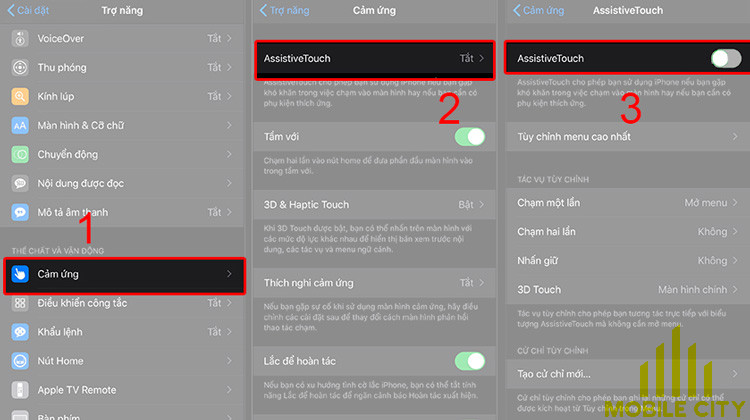
Cách tắt nút Home ảo trên iPhone X.
Các bạn chú ý theo dõi bài viết nhé!
Cách 1: Tắt nút Home ảo trên iPhone X qua trợ năng.
- Từ màn hình chính đi vào mục “Cài đặt”.
- Chọn “Cài đặt chung” sau đó chọn tiếp “Trợ năng”.
- Tại giao diện trợ năng chú ý mục “THỂ CHẤT VÀ VẬN ĐỘNG chọn vào mục Cảm ứng.
- Hãy chọn mục “AssistiveTouch”.
- Tiếp theo gạt nút sang bên trái để tắt kích hoạt.
Cách 2: Tắt thông qua trợ lý ảo Siri.
Ngoài cách vô hiệu hóa nút Home ảo bằng mục trợ năng trên thì ta còn có thể thực hiện thông qua trợ lý ảo Siri.
- Khởi động trợ lý ảo Siri bằng cách ấn giữ nút bên / nguồn hoặc chỉ cần nói “Hey Siri”.
- Nếu bạn muốn tắt thì nói “Turn off AssistiveTouch”.
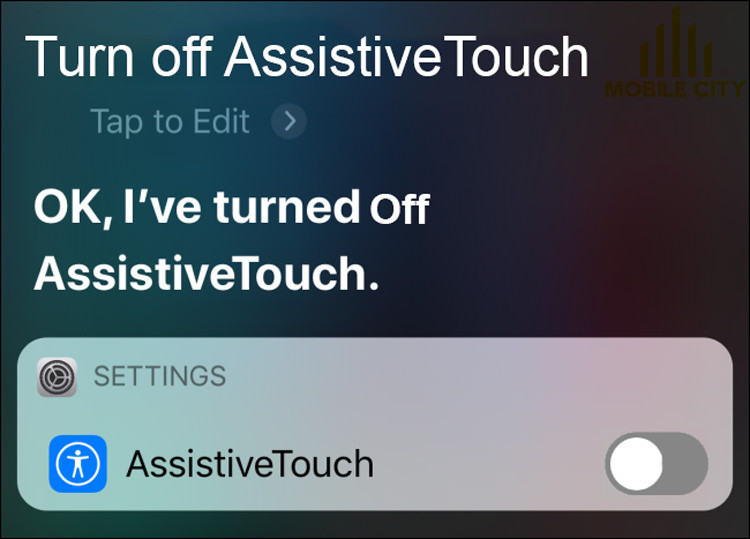
Cách 3: Tắt qua trung tâm điều khiển.
Nếu bạn không muốn vô hiệu hóa bằng Siri thì còn có cách tắt nút home ảo trên iPhone X qua trung tâm điều khiển. (Lưu ý cách này chỉ áp dụng khi trước đây người dùng đã thêm phím tắt trợ năng vào trung tâm điều khiển).
- Hãy chú ý vào thanh ngang nhỏ ở trên màn hình.
- Hãy vuốt xuống từ góc trên cùng bên phải (chỗ thanh ngang nhỏ) để truy cập trung tâm điều khiển.
- Ấn vào biểu tượng “Trợ năng” mới được thêm vào.
- Một hộp thoại sẽ hiện lên chọn vào “AssistiveTouch” để tắt. (Nếu bạn muốn bật lại thì chỉ cần quay lại trung tâm điều khiển và chạm vào biểu tượng “Trợ năng” rồi chọn “AssistiveTouch” lần nữa để kích hoạt”.
Trên đây mình vừa hướng dẫn các bạn Cách tắt nút Home ảo trên iPhone X cảm ơn các bạn đã theo dõi. Chúc các bạn thành công!
Hệ thống sửa chữa điện thoại di động MobileCity Care
Tại Hà Nội
- CN 1: 120 Thái Hà, Q. Đống Đa
Hotline: 037.437.9999
- CN 2: 398 Cầu Giấy, Q. Cầu Giấy
Hotline: 096.2222.398
- CN 3: 42 Phố Vọng, Hai Bà Trưng
Hotline: 0338.424242
Tại TP Hồ Chí Minh
- CN 4: 123 Trần Quang Khải, Quận 1
Hotline: 0969.520.520
- CN 5: 602 Lê Hồng Phong, Quận 10
Hotline: 097.3333.602
Tại Đà Nẵng
- CN 6: 97 Hàm Nghi, Q.Thanh Khê
Hotline: 097.123.9797